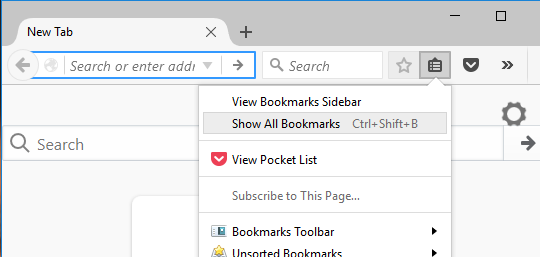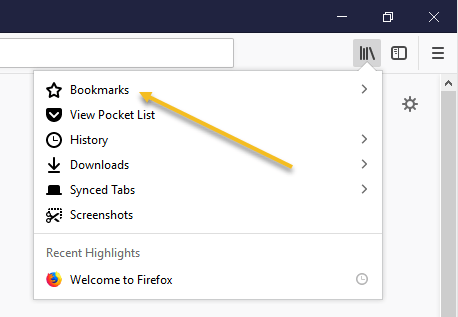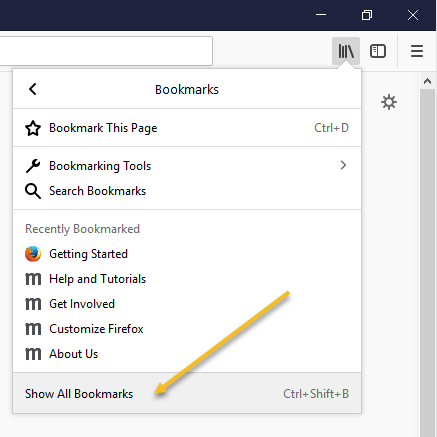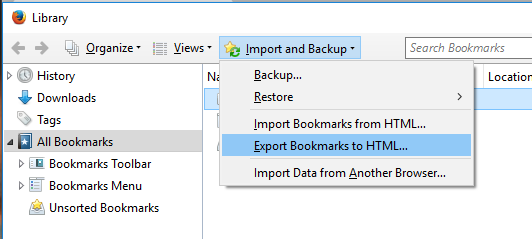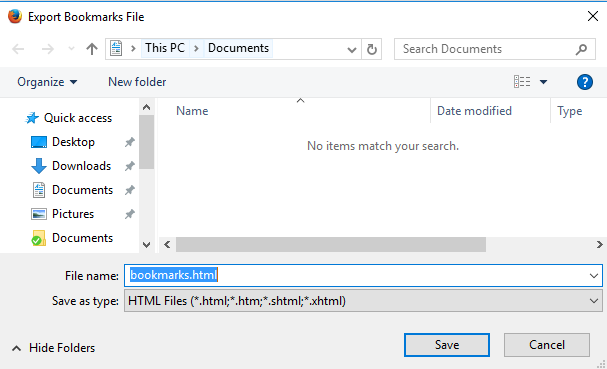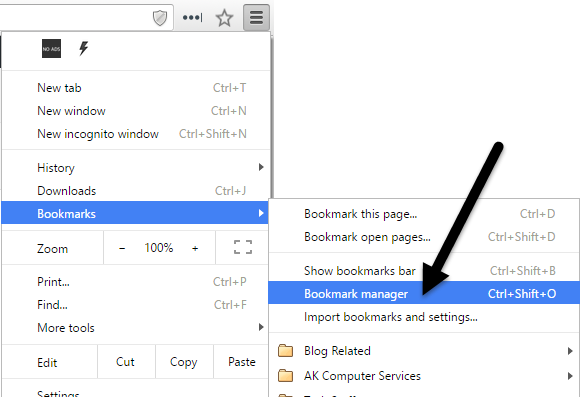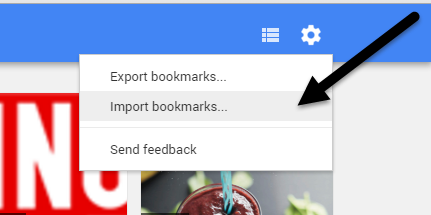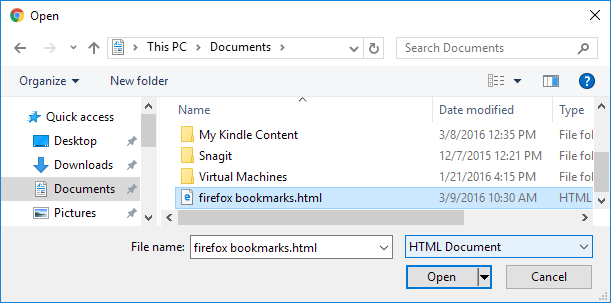Ați trecut la Google Chromede la Firefox? În acest caz, probabil că doriți să transferați toate marcajele dvs. valoroase și, eventual, bara de instrumente Marcajebine organizate la Chrome. Procesul de transfer al marcajelor între browsere este destul de simplu. Puteți urmări pașii de mai jos pentru a transfera marcaje între oricare dintre cele două browsere.
În primul rând, trebuie să exportați marcajele din Firefox într-un fișier HTML. Pentru aceasta, faceți clic pe butonul Marcaje din bara de instrumente.
În cea mai recentă versiune de Firefox, trebuie să dați clic pe pictograma nouă care arată ca un set de cărți pe un raft și alegeți Marcaje.
Toate marcajeledin partea de jos.
Rețineți că puteți apăsa și tasta CTRL + SHIFT + Bshortcut de la tastatură.
Aceasta va afișa fereastra Bibliotecă cu Toate marcajeleselectate. Faceți clic pe Import și copiere de rezervă, apoi selectați Exportă marcajele în HTMLdin listă.
Caseta de dialog Export marcaj fișieredisplay-uri. Specificați un nume pentru fișierul HTML din caseta de editare Numele fișieruluiși selectați o locație în care doriți să salvați fișierul. Faceți clic pe Salvați.
Închideți Firefox . Faceți clic pe pictograma hamburger în colțul din dreapta sus al ferestrei Chrome, faceți clic pe Marcajeși selectați Managerul de marcajedin meniu.
În caseta de dialog Manager de marcajefaceți clic pe pictograma roată din partea dreaptă sus și apoi selectați .
Se afișează caseta de dialog Deschisă. Navigați la locația în care ați salvat fișierul de marcaje Firefox. Selectați fișierul HTML și faceți clic pe Deschidere.
Marcajele din Firefoxîntr-un director Importatsub Bara de marcaje.
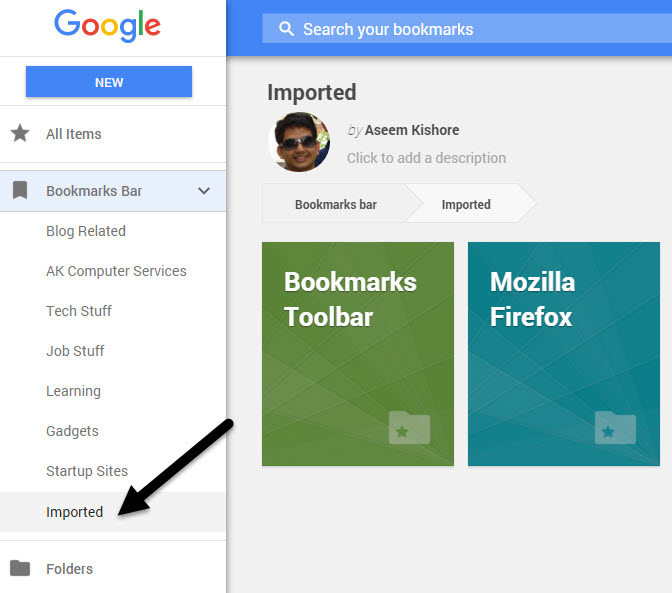 partea dreaptă când faceți clic pe Importate. Bara de instrumente Marcajedin Firefox este, de asemenea, importată în folderul Importat.
partea dreaptă când faceți clic pe Importate. Bara de instrumente Marcajedin Firefox este, de asemenea, importată în folderul Importat.
Dacă doriți ca aceste marcaje din Marcajele Chromebara de instrumente direct, doar glisați și fixați folderul în Bara de marcajedin lista din stânga.
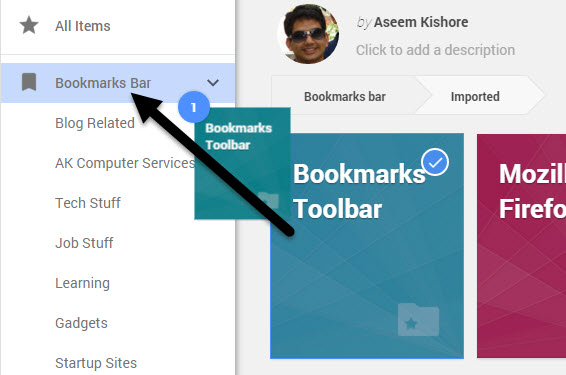 Marcajele dvs. din bara de instrumente Marcaje Firefoxsunt acum disponibile pe bara Marcaje Google Chrome.
Marcajele dvs. din bara de instrumente Marcaje Firefoxsunt acum disponibile pe bara Marcaje Google Chrome.
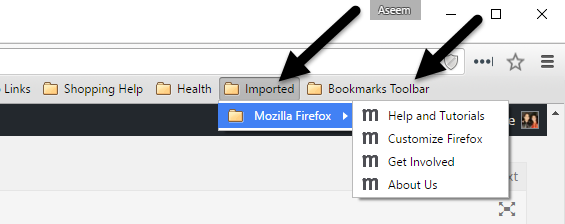 p>Dacă nu aveți bara de instrumente pentru marcaje activată în Chrome, puteți face clic pe pictograma hamburger și apoi pe Marcajelepentru a vedea toate marcajele.
p>Dacă nu aveți bara de instrumente pentru marcaje activată în Chrome, puteți face clic pe pictograma hamburger și apoi pe Marcajelepentru a vedea toate marcajele.
aveți acces la marcajele Firefoxdin Google Chrome. Dacă aveți întrebări, nu ezitați să comentați. Bucurați-vă!